Inicio > Solución de problemas > Atasco en la impresora o atasco de papel > Papel atascado en la parte posterior del equipo
Papel atascado en la parte posterior del equipo
- [Atasco atrás], [Nuevo atasco atrás (Repetir Atasco trasero)]
- [Atasco ranura de alim. manual (Ranura de atasco de alim. Manual)], [Nuevo atasco adelante/alim.man. (Repetir Ranura atasco alim. Man.)]
- [Atasco bandeja 2], [Nuevo atasco bandeja 2 (Repetir Atasco Bandeja 2)]
- Desenchufe el equipo del tomacorriente de CA.
- Extraiga la bandeja 1 (1) completamente del equipo, tal y como indica la flecha.
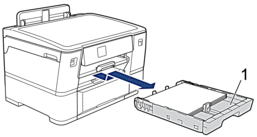

Si la pantalla LCD muestra [Atasco bandeja 2] o [Nuevo atasco bandeja 2 (Repetir Atasco Bandeja 2)], extraiga también la bandeja 2 (2) completamente del equipo, tal y como indica la flecha.
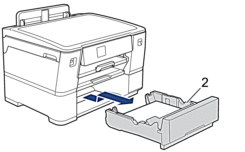
Cuando haya terminado, continúe con el paso siguiente.
- Si la pantalla LCD muestra [Atasco atrás], [Nuevo atasco atrás (Repetir Atasco trasero)], [Atasco bandeja 2] o [Nuevo atasco bandeja 2 (Repetir Atasco Bandeja 2)], realice lo siguiente:
- Abra la cubierta para el desatasco de papel A (1) de la parte posterior del equipo.
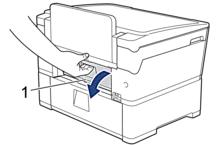
- Tire lentamente del papel atascado para extraerlo del equipo.
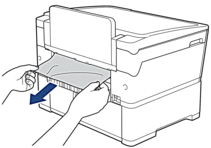
- Cierre la cubierta para el desatasco de papel A. Asegúrese de que la cubierta esté cerrada completamente.
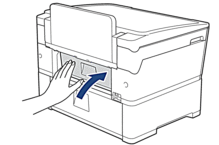
- Si la pantalla LCD muestra [Atasco ranura de alim. manual (Ranura de atasco de alim. Manual)] o [Nuevo atasco adelante/alim.man. (Repetir Ranura atasco alim. Man.)], retire lentamente el papel atascado en la ranura de alimentación manual.
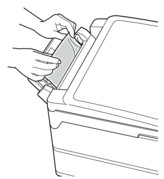
- Con las dos manos, utilice los asideros para los dedos situados a ambos lados del equipo para levantar la cubierta superior (1) hasta la posición de apertura.

- Tire lentamente del papel atascado (1) para sacarlo del equipo.
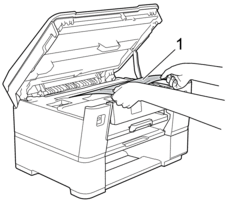

Si la pantalla LCD muestra reiterados mensajes de atasco de papel, por ejemplo [Nuevo atasco atrás (Repetir Atasco trasero)], mueva el cabezal de impresión y extraiga el papel que pueda quedar allí. Asegúrese de que no queden trozos de papel en las esquinas del equipo (1) y (2).
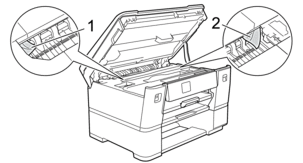
Cuando haya terminado, continúe con el paso siguiente.
- IMPORTANTE
-
- Si el cabezal de impresión se encuentra en la esquina derecha, tal y como se muestra en la ilustración, no podrá moverlo. Cierre la cubierta superior y, a continuación, vuelva a conectar el cable de alimentación. Abra la cubierta superior de nuevo y, a continuación, mantenga pulsado
 hasta que el cabezal de impresión se desplace al centro. A continuación, desenchufe el equipo de la fuente de alimentación y extraiga el papel.
hasta que el cabezal de impresión se desplace al centro. A continuación, desenchufe el equipo de la fuente de alimentación y extraiga el papel. 
- Si el papel está atascado debajo del cabezal de impresión, desconecte el equipo de la fuente de alimentación y, luego, mueva el cabezal de impresión y extraiga el papel.
- Si se mancha la piel o la ropa con tinta, lávela inmediatamente con jabón o detergente.
- Cierre suavemente la cubierta superior utilizando los asideros para los dedos que hay a ambos lados.

- Inserte lentamente las bandejas de papel por completo dentro del equipo.

- Vuelva a conectar el cable de alimentación.
 Si el atasco de papel se repite, es posible que se haya quedado atascado un trozo de papel pequeño en el equipo.
Si el atasco de papel se repite, es posible que se haya quedado atascado un trozo de papel pequeño en el equipo.
 Información relacionada: Extraer trozos de papel
Información relacionada: Extraer trozos de papel



